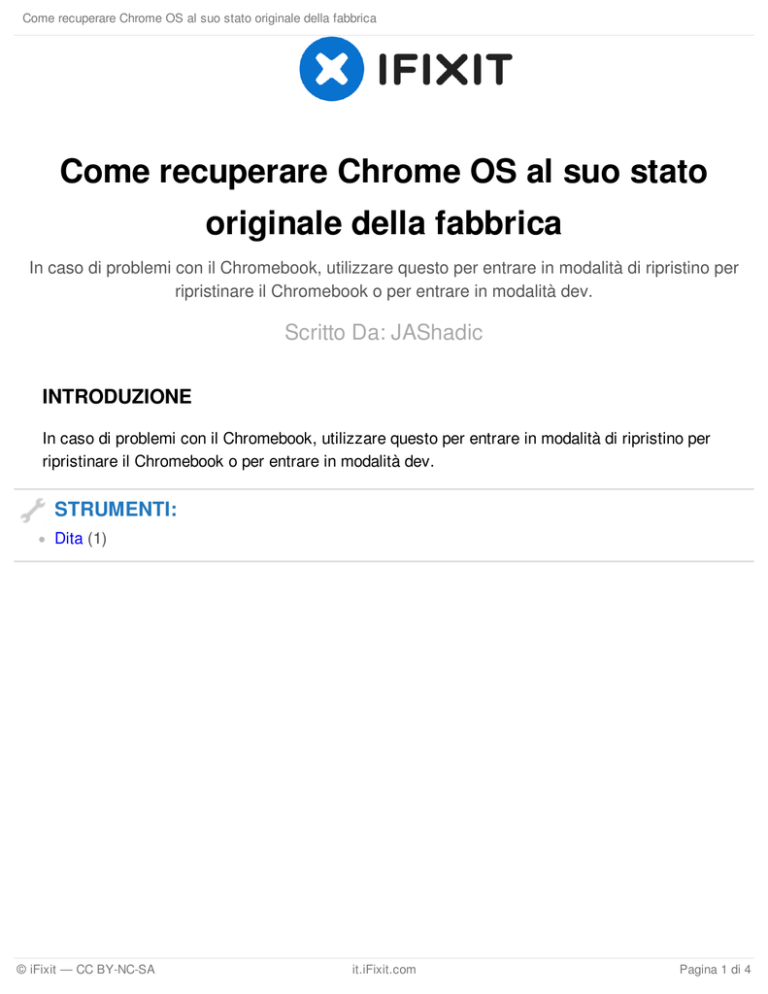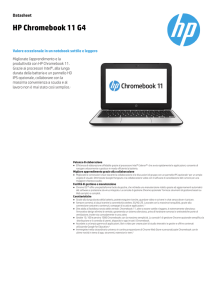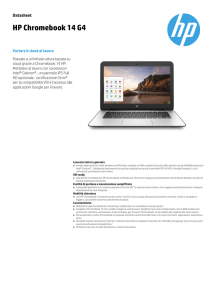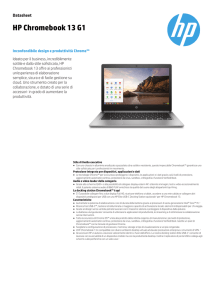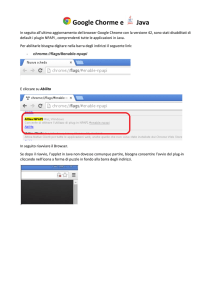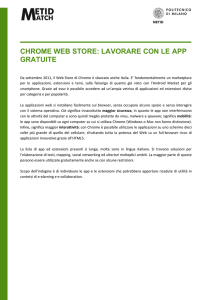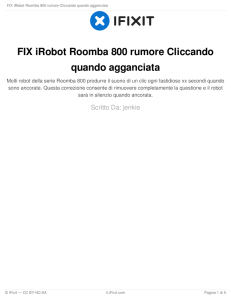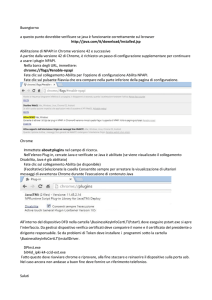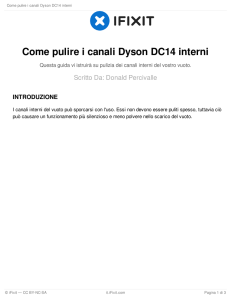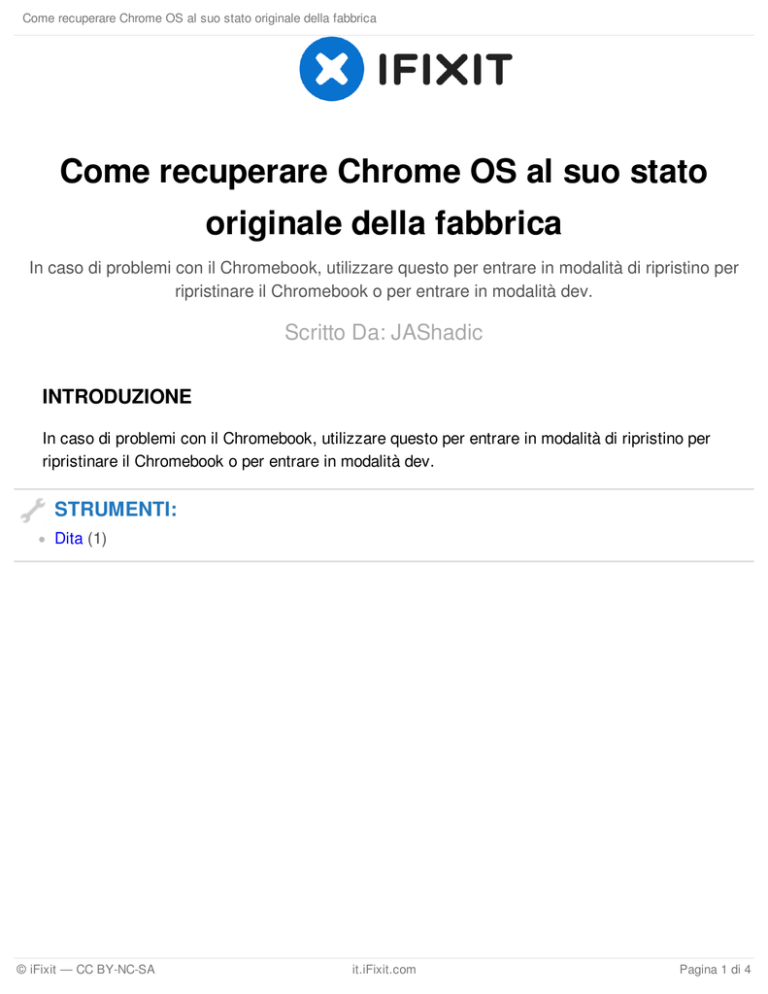
Come recuperare Chrome OS al suo stato originale della fabbrica
Come recuperare Chrome OS al suo stato
originale della fabbrica
In caso di problemi con il Chromebook, utilizzare questo per entrare in modalità di ripristino per
ripristinare il Chromebook o per entrare in modalità dev.
Scritto Da: JAShadic
INTRODUZIONE
In caso di problemi con il Chromebook, utilizzare questo per entrare in modalità di ripristino per
ripristinare il Chromebook o per entrare in modalità dev.
STRUMENTI:
Dita (1)
© iFixit — CC BY-NC-SA
it.iFixit.com
Pagina 1 di 4
Come recuperare Chrome OS al suo stato originale della fabbrica
Passo 1 — Come recuperare Chrome OS al suo stato originale della fabbrica
Questo è JAShadic portandovi una
guida passo-passo su come attivare
la modalità di ripristino sul vostro
Samsung ARM Chromebook.
Nota, se si dispone di un sistema
operativo Chrome danneggiata,
quindi l'attivazione di questa sarebbe
molto utile.
© iFixit — CC BY-NC-SA
it.iFixit.com
Fase 1: backup di tutti i dati presenti
sul disco rigido in quanto questo
sarà spazzato via quando si decide
di avere un sistema operativo
Chrome fresca.
Pagina 2 di 4
Come recuperare Chrome OS al suo stato originale della fabbrica
Passo 2
Fase 2: Una volta che è stato
completato, è necessario l'utilizzo di
3 dita: uno per tenere fuggire, uno a
tenere premuto il pulsante di
aggiornamento, e uno per colpire il
pulsante di accensione.
Se fatto correttamente, il
Chromebook si azzera e avere
uno schermo che vi dirà che siete
in modalità di ripristino.
Da qui, è possibile entrare in
modalità dev o ripristinare a un
nuovo sistema operativo
Chrome.
Passo 3
© iFixit — CC BY-NC-SA
it.iFixit.com
Installare il Chromebook Recovery
Utility Chrome App dal Chrome Web
Store.
Pagina 3 di 4
Come recuperare Chrome OS al suo stato originale della fabbrica
Passo 4
Passo 4: Una volta scaricato il sistema operativo, metterlo su un fresco e spazzato via USB o
scheda SD e inserirla nel Chromebook, ma non i USB 3 porte.
Una volta che il Chromebook ha letto la scheda USB / SD, questo è il punto di non ritorno (per il
disco rigido, almeno)
Passo 5
Lasciate che il Chromebook fare la sua cosa.
Una volta fatto, si dovrebbe tornare al processo di installazione originale e siete pronti per partire!
To reassemble your device, follow these instructions in reverse order.
Questo documento è stato generato l'ultima volta su 2017-04-22 03:56:06 AM.
© iFixit — CC BY-NC-SA
it.iFixit.com
Pagina 4 di 4